PS油漆桶工具如何使用?
设·集合小编 发布时间:2023-03-27 13:35:22 1261次最后更新:2024-03-08 11:50:52
PS油漆桶工具如何使用?在PS中,我们有时候需要对一块区域进行颜色的填充,但是有部分小伙伴对此工具的使用还不是很了解,那么下面就带大家好好来学习下方法,希望能帮助到大家。
点击观看“PS”视频教程,帮助你更好的上手
工具/软件
硬件型号:戴尔灵越15
系统版本:Windows7
所需软件:PS CS6
方法/步骤
第1步
启动ps软件,选择 ‘文件’菜单新建一个空白图层,或者打开一张已有图片, 本例我打开的是一张叶片图片
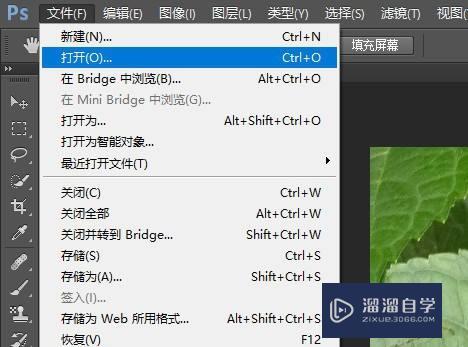
第2步
在左侧工具栏找到一个油漆桶形状的小图标 如图箭头所示,选择油漆桶工具。默认的快捷键是g

第3步
在顶部设置选项中,修改油漆桶的参数,比如不透明度,容差,是否消除锯齿等。根据自己的需要进行设置。容差直接输入数值就行。如果不确定,可以先试着定一个,如果效果不太理线稍后修改也行。
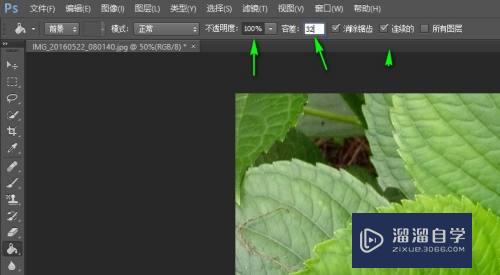
第4步
在图中箭头所示处,设置需要喷绘的颜色, 然后找到需要喷绘的图片区域,此时鼠标是个油漆桶的形状,点击鼠标左键开始喷绘,如图将一片叶喷绘为黄色。

第5步
喷绘完成后查看效果,如果不太理想,修改相应的参数后重新喷绘,颜色不喜欢的话也可以更换后重新喷绘。如示例更换为绿色

第6步
达到自己需要的效果后,按住alt shift ctrl s组合快捷键,弹出保存图片对话框,选择图片格式,最后点击存储 选择要保存的文件夹路径,确定保存即可。
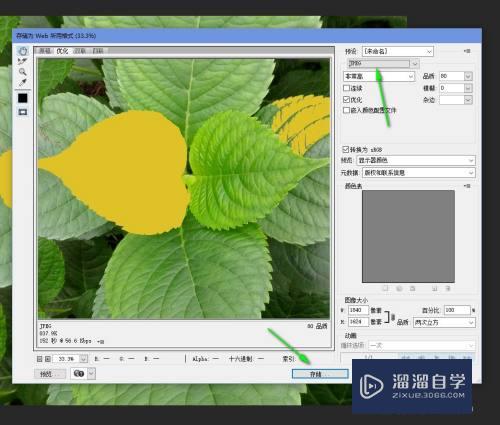
- 上一篇:google earth文件怎么和CAD文件相互转换?
- 下一篇:PS怎样抠毛发?
相关文章
广告位


评论列表